Brother MFC-9660 User Manual
Browse online or download User Manual for Faxes Brother MFC-9660. Brother MFC-9660 Manual del usuario
- Page / 180
- Table of contents
- BOOKMARKS
- MFC-9660 1
- Cómo utilizar este manual 5
- Tabla de Contenido 7
- 2 Posición del documento 11
- 3 Para enviar un fax 12
- 4 Para hacer una copia única 12
- 5 Para hacer copias múltiples 12
- Sencillo 13
- Almacenamiento en memoria 15
- Conexiones 16
- PREPARACIÓN Y 17
- USO SENCILLO 17
- Modo Menú 20
- Cuadro de Selección de Menú 20
- FECHA/HORA 20
- CENTRALITA 20
- Continuación 21
- TONO/PULSO 21
- - + Ajusta el contraste. 57 23
- Configuración 24
- Ajustes personalizados 25
- 16 Capítulo 1 26
- Ajuste del cambio de hora 27
- Ahorro del Tóner 27
- Ahorro de energía 27
- Modo de Espera 27
- 18 Capítulo 1 28
- USO BÁSICO DEL 29
- APARATO DE FAX 29
- Marcación Abreviada 30
- Envío de faxes 31
- Marcación de los números 32
- Operación de envío 33
- Acceso doble 34
- Transmisión en Tiempo Real 34
- Recepción de faxes 35
- Ajuste del número de timbres 36
- Recepción en Memoria 39
- Búsqueda 40
- Transmisión automática 41
- Marcación de manos libres 41
- Tonos/Pulsos 42
- Modo Fax/Tel (F/T) 42
- Impresión de informes 43
- 34 Capítulo 5 44
- Funciones Avanzadas de Envío 45
- 36 Capítulo 6 46
- Modo satélite 47
- Transmisión a Grupos 48
- Documento 50
- Seguridad de la Memoria 50
- 42 Capítulo 6 52
- USO AVANZADO DEL 53
- 44 Capítulo 7 54
- Recepción por Sondeo 55
- Sondeo en Secuencia 56
- Transmisión por Sondeo 57
- Opciones Remotas de Fax 58
- Recuperación remota 59
- Función de Copia 62
- Mensaje de Sin Memoria 63
- Uso de la tecla de Contraste 64
- Ordenar Copias Múltiples 65
- Opciones especiales de copia 66
- Modo Copia (Tipo de original) 67
- Contraste de la copia 67
- Impresión desde el PC 68
- Ranura de alimentación manual 69
- 60 Capítulo 11 70
- Bandeja de Salida Cara Abajo 72
- Tecla de Reinicio 72
- 1.RECONF 2.SALIR 73
- Papel aceptable 74
- Brother MFC-9660 75
- Ficha Básica 75
- 66 Capítulo 12 76
- Tipos de Soporte 77
- Fuente de papel 77
- Ficha de Opciones Avanzadas 78
- Calidad de impresión 79
- Impresión a dos caras 79
- Estampilla 80
- Configuración de la página 81
- Opciones de dispositivo 82
- 95/98/98SE/Me) 83
- Ficha de Accesorios 84
- Fuente predeterminada 85
- Opciones disponibles 85
- Ficha de Asistencia 86
- Ficha General 87
- Ficha Diseño 87
- Ficha Papel/Calidad 88
- Opciones avanzadas 89
- Opciones instalables 90
- Centro de Control Brother 91
- 82 Capítulo 13 92
- Escanear y enviar a e-mail 93
- Escanear y enviar a OCR 93
- Configuración automática 94
- Operaciones de Escaneo 94
- Operaciones básicas de Copia 95
- Ajustes del escáner 95
- Ajustes Globales 95
- Configuración del Escáner 96
- Escanear hacia archivo 97
- Escaneo hacia E-mail 98
- Anexos de archivo 99
- Opciones de conversión 99
- Valor del escáner 100
- Procesador de texto 100
- Botón definido por el usuario 101
- Valores de copia 102
- Enviar un Fax 103
- de ScanSoft 104
- ESCÁNER/IMPRESORA 105
- 96 Capítulo 14 106
- Acceso al escáner 107
- 98 Capítulo 14 108
- Preescaneo de una imagen 109
- Introducción 110
- Capítulo 15 112
- Listín telefónico 113
- En la caja de diálogo 114
- Borrado de nombres o grupos 115
- 106 Capítulo 15 116
- 108 Capítulo 15 118
- 110 Capítulo 15 120
- Recepción de PC FAX 121
- Ver mensajes nuevos de PC FAX 122
- 114 Capítulo 16 124
- Macintosh 125
- 116 Capítulo 16 126
- Cómo añadir un Nuevo Nombre 127
- 118 Capítulo 16 128
- Brother con Apple 129
- Macintosh 129
- 120 Capítulo 16 130
- Área de escaneo 131
- Tamaño Tarjeta de Visita 131
- Ajuste Imagen 131
- Para los usuarios de DOS 133
- 124 Capítulo 17 134
- Mensajes de Error 135
- 126 Capítulo 18 136
- MANTENIMIENTO 137
- Vista frontal Vista posterior 138
- ¡CALIENTE! 138
- 130 Capítulo 18 140
- 132 Capítulo 18 142
- 134 Capítulo 18 144
- 136 Capítulo 18 146
- 138 Capítulo 18 148
- Mantenimiento regular 149
- 144 Capítulo 18 154
- 146 Capítulo 18 156
- 148 Capítulo 18 158
- Seguridad 159
- 150 Capítulo 19 160
- CLASS 1 LASER PRODUCT 160
- LASER KLASSE 1 PRODUKT 160
- Por su propia seguridad 161
- Desconecte el Aparato 161
- Tarjeta de Memoria 162
- ACCESORIOS 163
- OPCIONALES 163
- 154 Capítulo 20 164
- Bandeja para papel opcional 165
- Tarjeta de Red (LAN) 165
- Especificaciones del Fax 166
- APÉNDICE 167
- Requisitos del ordenador 168
- Marcas comerciales 169
- Cómo introducir texto 170
- Acerca de los Aparatos de Fax 171
- Glosario 172
- Comandos Remotos 179
- Versión B 180
Summary of Contents
MFC-9660MANUAL DEL USUARIO
ix MANTENIMIENTO Capítulo 18 Localización de Averías y Mantenimiento Mensajes de Error ...
90 Capítulo 13Escaneo a Procesador de textosValor del escánerDesde la lista desplegable, escoja el modo de escaneo apropiado para el tipo de archivo
Cómo utilizar el Centro de Control Brother basado en Windows® (sólo para Windows®) 91ESCÁNER/IMPRESORAPaquete OCR—Desde la lista desplegable, sel
92 Capítulo 13CopiaValor del escánerDesde la lista desplegable, escoja el modo de escaneo apropiado para el tipo de archivo: Enviando por fax, archi
Cómo utilizar el Centro de Control Brother basado en Windows® (sólo para Windows®) 93ESCÁNER/IMPRESORAEnviar un FaxValor del escánerDesde la list
94 Capítulo 1414Uso de ScanSoft™ PaperPort® para Brother y ScanSoft™ TextBridge®PaperPort® de ScanSoft™ para Brother es una aplicación para manejo d
Uso de ScanSoft™ PaperPort® para Brother y ScanSoft™ TextBridge® 95ESCÁNER/IMPRESORACómo organizar los Elementos en CarpetasPaperPort® utiliza un
96 Capítulo 14Cómo utilizar ScanSoft™ TextBridge® OCR (conversión de texto de imágenes a texto que se puede modificar)Software por: ScanSoft™ScanS
Uso de ScanSoft™ PaperPort® para Brother y ScanSoft™ TextBridge® 97ESCÁNER/IMPRESORAAcceso al escánerPara seleccionar el del Escáner TWAIN_32 MFL
98 Capítulo 14Tipo de escaneoSeleccione el Tipo de imagen Blanco y Negro para texto o líneas. Para imágenes fotográficas, seleccione el tipo de imag
Uso de ScanSoft™ PaperPort® para Brother y ScanSoft™ TextBridge® 99ESCÁNER/IMPRESORAAl escanear fotos u otras imágenes para su uso posterior en u
Guía de Preparación y Uso Sencillo 1PREPARACIÓN YUSO SENCILLOGuía de Preparación y Uso SencilloCómo preparar y utilizar el aparato en pocos pasosSig
100 Capítulo 1515Configuración y uso del PC FAX (sólo para Windows®)IntroducciónEn este capítulo se resumen los aspectos básicos del software de Bro
Configuración y uso del PC FAX (sólo para Windows®) 101ESCÁNER/IMPRESORAAplicarEste comando descarga los datos al aparato, pero no sale de la apl
102 Capítulo 15 Configuración de la Función de Envío Para acceder a la ficha Envío desde la caja de diálogo Configuración PC-FAX Brother , haga c
Configuración y uso del PC FAX (sólo para Windows®) 103ESCÁNER/IMPRESORAConfiguración de Marcación AbreviadaSe accede a la ficha Marcación Rápida
104 Capítulo 15 Configuración de un Nombre en el Listín telefónico En la caja de diálogo Libreta de direcciones de Brother puede añadir, editar
Configuración y uso del PC FAX (sólo para Windows®) 105ESCÁNER/IMPRESORA3En la caja Nombres disponibles, seleccione cada nombre a incluir en el G
106 Capítulo 154Seleccione el botón OK para guardar los datos.5Escriba el nombre del archivo, y a continuación seleccione Guardar.Importar y enviar
Configuración y uso del PC FAX (sólo para Windows®) 107ESCÁNER/IMPRESORA2Seleccione los campos de datos que quiera Importar desde la columna Elem
108 Capítulo 15APuede introducir información en cada caja.DePuede introducir información en cada caja.ComentarioEscriba el comentario que quiera aña
Configuración y uso del PC FAX (sólo para Windows®) 109ESCÁNER/IMPRESORA3Seleccione Brother PC-FAX como impresora, y a continuación haga clic en
2 El alimentador automático de documentos (ADF) tiene una capacidad máxima de 30 páginas, introduciéndolas una a una al aparato. Utilice papel normal
110 Capítulo 153Seleccione Brother PC-FAX como impresora, y a continuación haga clic en Aceptar.Aparece la caja de diálogo Envío Fax:4Introduzca un
Configuración y uso del PC FAX (sólo para Windows ® ) 111 ESCÁNER/IMPRESORA Recepción de PC FAX Puede recibir faxes desde el PC. Ejecución de R
112 Capítulo 15Ver mensajes nuevos de PC FAXCada vez que comience a recibir un PC FAX, los iconos Azul y Rojo parpadean en la Barra de Tareas de
Uso del MFC de Brother con el Nuevo Power Macintosh® G3, G4 ó iMac™/iBook™ 113ESCÁNER/IMPRESORA16Uso del MFC de Brother con el Nuevo Power Macinto
114 Capítulo 16Para imprimir el documento:3Desde una aplicación de escaneo de Macintosh como por ejemplo Simple Text, haga clic en el menú Archivo y
Uso del MFC de Brother con el Nuevo Power Macintosh® G3, G4 ó iMac™/iBook™ 115ESCÁNER/IMPRESORAEnvío de Faxes desde la aplicación MacintoshPuede
116 Capítulo 164Haga clic en Enviar Fax.Aparece la caja de diálogo Enviar Fax:La caja de diálogo Enviar Fax tiene dos cajas de listas. La caja de la
Uso del MFC de Brother con el Nuevo Power Macintosh® G3, G4 ó iMac™/iBook™ 117ESCÁNER/IMPRESORAConfiguración del Listín telefónicoPuede añadir nu
118 Capítulo 16Cómo añadir un Nuevo GrupoPuede configurar un grupo de destinatarios múltiples.1Haga clic en Grupo.Aparece la caja de diálogo Configu
Uso del MFC de Brother con el Nuevo Power Macintosh® G3, G4 ó iMac™/iBook™ 119ESCÁNER/IMPRESORAUso del Controlador de Escaneo TWAIN de Brother co
Guía de Preparación y Uso Sencillo 3PREPARACIÓN YUSO SENCILLOConsejos para la Guía de Preparación y Uso SencilloElección de un lugar adecuadoPonga e
120 Capítulo 16Ajustes desde la ventana del EscánerImagenResoluciónEscoja la resolución de escaneo desde el menú desplegable Resolución. A mayor res
Uso del MFC de Brother con el Nuevo Power Macintosh® G3, G4 ó iMac™/iBook™ 121ESCÁNER/IMPRESORAÁrea de escaneoAjuste el Tamaño escogiendo una de
122 Capítulo 16ContrasteEl nivel de contraste se puede ajustar sólo si se ha seleccionado una de las opciones de escala de grises, pero no está disp
Para los usuarios de DOS 123ESCÁNER/IMPRESORA17Para los usuarios de DOSCómo utilizar el aparato con el Software de Aplicación para DOSAntes de uti
124 Capítulo 175Escriba CD RPCX y apriete Entrar.6Escriba RPCSETUP, y presione Introducir.7Siga las instrucciones del programa de instalación.Uso de
MANTENIMIENTO Localización de Averías y Mantenimiento 12518Localización de Averías y MantenimientoMensajes de ErrorEs posible experimentar de vez e
126 Capítulo 18P.F. ABRIR CBTA Puede que una página, trozo de papel o sujetapapeles se haya quedado atascado dentro del aparato.Abra la cubierta del
Localización de Averías y Mantenimiento 127MANTENIMIENTOTAPA ABIERTA La cubierta delantera no se cerró completamente.Abra y vuelva a cerrar la cu
128 Capítulo 18Atascos de documentos y de papelDependiendo de dónde se haya producido el atasco de documentos o papel, siga las instrucciones para d
Localización de Averías y Mantenimiento 129MANTENIMIENTOEl papel está atascado en la Cassette Multifunción1Tire de la cassette para papel, sacánd
4Conexión del cable de alimentación• Este aparato necesita una clavija con toma de tierra.• Debido a que la toma de tierra del aparato está en la clav
130 Capítulo 18El papel está atascado en la Unidad de Fijado1Abra la cubierta posterior.2Tire del papel atascado. Si tiene que tirar del papel por l
Localización de Averías y Mantenimiento 131MANTENIMIENTODificultades durante el funcionamientoSi parece que hay algún problema con el aparato, pr
132 Capítulo 18Envío de faxesMala calidad de transmisión Intente cambiar la resolución a FINA o SUPERFINA. (Vea Resolución del Fax, página 21.) Haga
Localización de Averías y Mantenimiento 133MANTENIMIENTOLos encabezados o las notas a pie de página aparecen al ver el documento, pero no al impr
134 Capítulo 18Las páginas impresas aparecen manchadas de tóner, o tienen tiras verticales.Tiras Oscuras o Manchas de TónerLimpie el interior del ap
Localización de Averías y Mantenimiento 135MANTENIMIENTOLas páginas impresas aparecen borrosas en el centro o en los bordesPágina BorrosaCiertas
136 Capítulo 18Empaquetado y transporte del aparatoSiempre que tenga que transportar el aparato, utilice el material de embalaje original. Si no emp
Localización de Averías y Mantenimiento 137MANTENIMIENTO6Si está conectada la Bandeja Inferior opcional, desconecte el cable modular de la clavij
138 Capítulo 188Envuelva el aparato en la bolsa de plástico, poniéndolo en el cartón original con el material de embalaje original.9Ponga los docume
Localización de Averías y Mantenimiento 139MANTENIMIENTOMantenimiento regularMantenga el aparato en condiciones óptimas limpiándolo con regularid
Guía de Preparación y Uso Sencillo 5PREPARACIÓN YUSO SENCILLOAlmacenamiento en memoriaEn caso de corte de la corriente, los ajustes CONFIG. GRAL., C
140 Capítulo 18Limpieza de la Impresora1Abra la cubierta delantera.2Saque el conjunto de la unidad del tambor.3Limpie con cuidado la ventana del esc
Localización de Averías y Mantenimiento 141MANTENIMIENTOLimpieza de la Unidad del TamborRecomendamos que ponga la unidad del tambor sobre una cub
142 Capítulo 18Sustitución del Cartucho del TónerEl aparato puede imprimir aproximadamente 6,000 páginas con un cartucho de tóner de alto rendimient
Localización de Averías y Mantenimiento 143MANTENIMIENTO1Abra la cubierta delantera y tire de la unidad del tambor para sacarla.Ponga la unidad d
144 Capítulo 185Agite suavemente el cartucho del tóner de un lado a otro cinco o seis veces.6Quite la cubierta protectora.7Ponga el cartucho del tón
Localización de Averías y Mantenimiento 145MANTENIMIENTO8Limpie el alambre de la corona primaria que hay dentro del tambor deslizando con cuidado
146 Capítulo 18Aspectos a tener en cuenta sobre la vida útil del tambor del aparato de fax BrotherEl aparato de fax Brother utiliza un conjunto de t
Localización de Averías y Mantenimiento 147MANTENIMIENTOPara un rendimiento óptimo, utilice sólo el tóner original Brother, que se ha de utilizar
148 Capítulo 183Saque el cartucho del tóner del conjunto de la unidad del tambor tirando de él al tiempo que presiona hacia abajo la palanca de bloq
Información Importante sobre la Seguridad 149INFORMACIÓNIMPORTANTE19Información Importante sobre la SeguridadInstrucciones Importantes sobre la Se
6Conexiones1Puede conectar un TAD externo al aparato, tal y como se indica más abajo.2Ajuste el número de timbres a dos o menos en su contestador exte
150 Capítulo 1915Desenchufe este aparato del enchufe de la pared y haga que lo repare personal especializado en las siguientes circunstancias:◆ Cuan
INFORMACIÓNIMPORTANTE Información Importante sobre la Seguridad 151PrecauciónEl uso de controles, ajustes u operaciones distintos a los que se esp
152 Capítulo 20 20 Accesorios Opcionales Tarjeta de Memoria La tarjeta de memoria se instala en la placa principal del controlador, dentro del apa
ACCESORIOSOPCIONALES Accesorios Opcionales 1532Quite los tornillos que sujetan la cubierta posterior, y quite la cubierta.3Quite los tornillos que
154 Capítulo 205 Instale los módulos DIMM en la ranura/clavija de conexión del panel de control principal.6Vuelva a conectar el conector de la bater
ACCESORIOSOPCIONALES Accesorios Opcionales 155Bandeja para papel opcionalPuede adquirir el accesorio Bandeja para Papel (LT400) para utilizarla co
156 Capítulo 2121EspecificacionesEspecificaciones del Fax*“Páginas” se refiere al “Cuadro ITU-T Nº 1” con JBIG y resolución estándar.Compatibilidad
Especificaciones 157APÉNDICEEspecificaciones de la ImpresoraEmulación Sistema de Impresión Brother para Windows®, modo de emulación de HP LaserJe
158 Capítulo 21Requisitos del ordenadorCondiciones Eléctricas y AmbientalesLas especificaciones están sujetas a modificación para mejora sin previo
Especificaciones 159APÉNDICEAviso de compilación y publicaciónEste manual ha sido compilado y publicado bajo la supervisión de Brother Industries
Guía de Preparación y Uso Sencillo 7PREPARACIÓN YUSO SENCILLOConexión de un teléfono externo o extensión telefónicaPuede conectar un teléfono extern
160 Capítulo 21Cómo introducir textoCuando se ajustan ciertas funciones, como por ejemplo la ID de la Estación, puede que tenga que introducir texto
Especificaciones 161APÉNDICEAcerca de los Aparatos de FaxSi es la primera vez que utiliza un aparato de fax, el funcionamiento del fax le puede p
162 GlosarioAcceso Doble El aparato puede escanear los faxes salientes o los trabajos programados en la memoria al mismo tiempo que envía o recibe
163APÉNDICEImpresión de Seguridad Configuración del aparato para que imprima una copia de los faxes recibidos y guardados en la memoria.Informe
164 Pausa Permite insertar un retraso de 3.5 segundos en la secuencia de marcado.Pulsos Forma de marcado en una línea telefónica.Página de cubiert
165APÉNDICEIndiceAAcceso Doble ... 24Administrador ... 73Ahorro de energí
166 Escanear y enviar a archivo ...87Escanear y enviar a e-mail ...83Escanear y enviar al PC ...
167APÉNDICENNO ASIGNADO ... 125Número de Timbres ... 26OOpciones ...
168APÉNDICE4 1Tarjeta de Acceso al Control RemotoUtilización del Código de Acceso Remoto1Marque el número del aparato desde un teléfono de tonos
16923Comandos RemotosCambio de la Configuración de Reenvío de FaxesPresione 9 5Desactivar la función presione 1.Reenvío de Faxes presione 2. Número de
8MFC-9660 Visión de Conjunto del Panel de Control127 14 16 17813153 46511912101Pantalla de cristal líquidoMuestra los mensajes que le ayudan a configu
Este aparato ha sido aprobado para ser utilizado sólo en el país en que se adquirió. Las compañías Brother o sus distribuidores sólo prestarán servici
Guía de Preparación y Uso Sencillo 9PREPARACIÓN YUSO SENCILLO6Teclas de Copia:Ampliar/ReducirPermite seleccionar el porcentaje de ampliación o reduc
i ESTE EQUIPO HA SIDO DISEÑADO PARA FUNCIONAR CON UNA LÍNEA DE RED TELEFÓNICA CONMUTADA ANALÓGICA DE DOS POLOS QUE CUENTE CON UN CONECTOR ADECUADO. I
10Modo MenúDespués de apretar la tecla Menú, están disponibles las siguientes opciones.A continuación apriete 1 para el Menú de Configuración General—
Guía de Preparación y Uso Sencillo 11PREPARACIÓN YUSO SENCILLO* El valor predeterminado (opción) se muestra en negrita.Menú principalSubmenúSeleccio
12* El valor predeterminado (opción) se muestra en negrita.Menú principalSubmenúSelecciones del MenúOpciones Descripciones Página2. FAX(Continuación)2
Guía de Preparación y Uso Sencillo 13PREPARACIÓN YUSO SENCILLO* El valor predeterminado (opción) se muestra en negrita.Menú principalSubmenúSeleccio
14 Capítulo 11ConfiguraciónAjustes inicialesAjuste de la hora y fechaEl aparato muestra la fecha y hora, y las imprime en todos los faxes que envía.
Configuración 15USO BÁSICO DELAPARATO DE FAXAjustes personalizadosAjustes del volumenVolumen del timbrePuede seleccionar la intensidad del timbre
16 Capítulo 1Volumen del altavozPuede ajustar el volumen del altavoz del aparato.1Apriete Menú, 1, 3, 3.2Apriete ó para seleccionar el nivel de v
Configuración 17USO BÁSICO DELAPARATO DE FAXAjuste del cambio de horaPuede dejar que el aparato adelante o retrase una hora mediante esta función
18 Capítulo 1Ajuste del Modo de Marcación (Tonos/Pulsos)El aparato viene ajustado de fábrica a PULSO. Si utiliza una línea de marcado por TONO, pued
Configuración 19USO BÁSICO DELAPARATO DE FAXAlmacenamiento de números para Marcación FácilPuede configurar el aparato para que realice tres tipos
20 Capítulo 1Cómo cambiar los números de Marcación Instantánea y Marcación AbreviadaSi intenta guardar un número de Marcación Instantánea o Marcació
USO BÁSICO DELAPARATO DE FAX Envío de faxes 212Envío de faxesAjuste del escánerContrasteSi el documento es demasiado claro o demasiado oscuro, pued
22 Capítulo 2Marcación de los númerosTransmisión automática1Ponga el documento hacia abajo en el ADF.2Presione la tecla de Una Pulsación del número
Envío de faxes 23USO BÁSICO DELAPARATO DE FAXRemarcación manual y automática de faxesSi envía un fax manualmente (con el teléfono externo) y la l
24 Capítulo 2Acceso doblePuede escanear hasta un máximo de 50 mensajes para guardarlos en la memoria del fax, incluso mientras el está recibiendo o
USO BÁSICO DELAPARATO DE FAX Recepción de faxes 253Recepción de faxesAjustes del Modo de RecepciónSelección del Modo de RecepciónEl aparato puede r
26 Capítulo 3Recepción Manual (Modo Manual)Cuando se pone el Modo de Recepción en manual (las luces de Fax y Fax/Tel apagadas), tiene que contestar
Recepción de faxes 27USO BÁSICO DELAPARATO DE FAXCon esta configuración, cuando llegue una llamada y el aparato esté en Modo Fax/Tel (F/T), todos
28 Capítulo 3Recepción de faxesCómo imprimir un documento entrante reducido (Reducción automática)Si escoge ON, el aparato reduce el documento entra
Recepción de faxes 29USO BÁSICO DELAPARATO DE FAXRecepción en MemoriaTan pronto como la cassette del papel se queda vacía durante la recepción de
iii Declaración de Conformidad de la CE bajo la Directiva R & TTE FabricanteBrother Industries Ltd.,15-1, Naeshiro-cho, Mizuho-ku,Nagoya 467-8561
30 Capítulo 44Cómo utilizar el Teléfono (Voz)Llamadas de voz con un teléfono externoSi conecta un teléfono externo al aparato, lo puede utilizar par
Cómo utilizar el Teléfono (Voz) 31USO BÁSICO DELAPARATO DE FAXTransmisión automática1Levante el auricular del teléfono externo.2Cuando oiga el to
32 Capítulo 4Tonos/PulsosSi tiene una línea de pulsos, pero necesita enviar señales de tonos (por ejemplo para los servicios de banca por teléfono),
USO BÁSICO DELAPARATO DE FAX Impresión de informes 335Impresión de informesConfiguración del Informe de Transmisión y del Informe de ActividadHay d
34 Capítulo 5Cómo utilizar la Tecla de InformesHay seis listas disponibles.Cómo imprimir un Informe1Apriete Informes.2Presione ó para seleccionar
USO AVANZADO DELAPARATO DE FAX Funciones Avanzadas de Envío 356Funciones Avanzadas de EnvíoOperaciones AvanzadasPágina de cubiertaLa página de cubi
36 Capítulo 6Enviar siempre Página de CubiertaAsegúrese de haber configurado la ID de la Estación. (Vea Ajuste de la ID de la Estación, página 14.)
USO AVANZADO DELAPARATO DE FAX Funciones Avanzadas de Envío 37Modo satéliteA veces, al enviar un fax a números internacionales, se pueden presenta
38 Capítulo 6Transmisión a GruposLa Transmisión a Grupos consiste en enviar automáticamente el mismo fax a varios destinatarios distintos. Mediante
USO AVANZADO DELAPARATO DE FAX Funciones Avanzadas de Envío 39Configuración de los Grupos para la Transmisión a GruposLa función de Grupos permite
iv Cómo utilizar este manual Gracias por adquirir un aparato Brother.Este aparato ha sido diseñado de forma que su uso sea sencillo, con indicadores
40 Capítulo 6Cancelación de un Trabajo cuando se está escaneando un DocumentoPuede cancelar un trabajo mientras lo está escaneando para enviarlo a l
USO AVANZADO DELAPARATO DE FAX Funciones Avanzadas de Envío 41Uso de la Seguridad de la MemoriaEs necesario utilizar una contraseña para activar y
42 Capítulo 6Activación de la Seguridad de la Memoria1Apriete Menú, 2, 0, 1.2Apriete ó para seleccionar CONF. SEGURIDAD.3Apriete Fijar.La pantall
USO AVANZADO DELAPARATO DE FAX Funciones Avanzadas de Recepción 437Funciones Avanzadas de RecepciónOperación desde un teléfono externo o desde una
44 Capítulo 7Activación Remota y cambio de los Códigos RemotosLos Códigos Remotos no funcionan en algunos sistemas telefónicos. El Código de Activac
USO AVANZADO DELAPARATO DE FAX Sondeo 458SondeoTodos los aparatos que participen en el sondeo tienen que ser configurados para ello. Cuando alguien
46 Capítulo 8Configuración de Recepción por Sondeo DiferidoPuede configurar el aparato para que comience la Recepción por Sondeo más tarde.1Apriete
USO AVANZADO DELAPARATO DE FAX Sondeo 47Transmisión por SondeoLa Transmisión por Sondeo consiste en configurar el aparato con un documento para qu
48 Capítulo 99Opciones Remotas de FaxConfiguración del Almacenamiento de FaxesSi ha activado la función de Almacenamiento de Faxes, podrá recuperar
USO AVANZADO DELAPARATO DE FAX Opciones Remotas de Fax 49Cambio del Código de Acceso RemotoIntroduzca su Código de Acceso Remoto cuando el aparato
v Programación adecuada para el usuario El diseño del aparato incluye la programación en pantalla. La programación adecuada para el usuario le ayudar
50 Capítulo 9Comandos RemotosUtilice los comandos que se indican más abajo para acceder remotamente a las funciones. Cuando llame al aparato de fax
USO AVANZADO DELAPARATO DE FAX Opciones Remotas de Fax 51Recuperación de los mensajes de Fax1Marque el número del aparato.2Cuando oiga el pitido,
52 Capítulo 1010Función de CopiaOperaciones básicas de CopiaUso del aparato como una copiadoraPuede utilizar el aparato como una copiadora para hace
Función de Copia 53FUNCIÓN DECOPIAMensaje de Sin MemoriaSi la memoria se llena al hacer copias, en la pantalla se visualizaSi estaba escaneando l
54 Capítulo 10Ampliación y reducción de copias1Ponga el documento hacia abajo en el ADF.2Usando el teclado de marcación, introduzca el número de cop
Función de Copia 55FUNCIÓN DECOPIACómo utilizar la tecla Modo de CopiaPuede seleccionar la resolución de la copia para el tipo de documento origi
56 Capítulo 10Opciones especiales de copiaPuede ahorrar papel copiando dos o cuatro páginas en una.1Ponga el documento hacia abajo en el ADF.2Median
Función de Copia 57FUNCIÓN DECOPIAConfiguración predeterminada de la calidad de la copiaCambio de la configuración predeterminadaApriete Menú, 3
58 Capítulo 1111Uso del aparato como una impresoraCaracterísticas Especiales de ImpresiónImpresión bajo Windows®Los controladores de impresora para
Uso del aparato como una impresora 59ESCÁNER/IMPRESORAImpresión a Dos Caras (Copia Manual por las Dos Caras)El controlador de impresora que se su
vi Tabla de Contenido Cómo utilizar este manualProgramación adecuada para el usuario Tabla de Contenido...
60 Capítulo 11Carga de una hoja de papelNo es necesario que escoja la alimentación manual desde la caja de diálogo de Configuración del controlador
Uso del aparato como una impresora 61ESCÁNER/IMPRESORAImpresión sobre papel grueso y tarjetasCuando se levanta la cubierta posterior, el soporte
62 Capítulo 11Bandeja de Salida Cara AbajoEl aparato expulsa el papel con la superficie impresa hacia abajo en la bandeja de salida de la parte dela
Uso del aparato como una impresora 63ESCÁNER/IMPRESORAFunciones del Menú de ImpresoraImpresión de la Lista de Fuentes InternasPuede imprimir una
64 Capítulo 11Papel aceptablePara conseguir una óptima calidad de impresión con el aparato, es muy importante seleccionar el tipo de papel correcto.
Configuración del Controlador de Impresora (Sólo para Windows®) 65ESCÁNER/IMPRESORA12Configuración del Controlador de Impresora (Sólo para Windows
66 Capítulo 12Tamaño del papelDesde la caja desplegable, seleccione el Tamaño de papel que vaya a utilizar.Páginas MúltiplesMediante la selección de
Configuración del Controlador de Impresora (Sólo para Windows®) 67ESCÁNER/IMPRESORATipos de SoportePuede utilizar los siguientes tipos de soporte
68 Capítulo 12Ficha de Opciones AvanzadasCambie los ajustes de la ficha seleccionando uno de los siguientes iconos:1. Calidad de impresión2. Dúplex3
Configuración del Controlador de Impresora (Sólo para Windows®) 69ESCÁNER/IMPRESORACalidad de impresiónResoluciónPuede cambiar la resolución de l
vii USO AVANZADO DEL APARATO DE FAX Capítulo 6 Funciones Avanzadas de Envío Operaciones Avanzadas...
70 Capítulo 12EstampillaPuede insertar un logotipo o texto en el documento como Estampilla en un archivo de mapa de bits como archivo original o bie
Configuración del Controlador de Impresora (Sólo para Windows®) 71ESCÁNER/IMPRESORAEstampilla de mapa de bitsIntroduzca el nombre y ubicación del
72 Capítulo 12Opciones de dispositivoEscoja una de las siguientes Funciones de Impresión:• Configuración rápida de impresión• Administrador (Sólo pa
Configuración del Controlador de Impresora (Sólo para Windows®) 73ESCÁNER/IMPRESORAAdministrador (Sólo para usuarios de Windows® 95/98/98SE/Me)El
74 Capítulo 12Imprimir Fecha y HoraAl activar la función Imprimir fecha y hora se imprimen automáticamente la fecha y la hora en el documento reflej
Configuración del Controlador de Impresora (Sólo para Windows®) 75ESCÁNER/IMPRESORAFuente predeterminadaLa Fuente predeterminada permite escoger
76 Capítulo 12Ficha de AsistenciaLa Ficha Asistencia contiene la información sobre la versión y configuración del controlador. Además incluye víncul
Configuración del Controlador de Impresora (Sólo para Windows®) 77ESCÁNER/IMPRESORACaracterísticas del Controlador de Impresión (para usuarios de
78 Capítulo 12OrientaciónOrientación selecciona la posición del documento a imprimir (Vertical u Horizontal).Páginas por hojaPuede seleccionar 1, 2,
Configuración del Controlador de Impresora (Sólo para Windows®) 79ESCÁNER/IMPRESORAMedioPara obtener una óptima calidad de impresión, seleccione
viii Capítulo 13 Cómo utilizar el Centro de Control Brother basado en Windows ® (sólo para Windows ® ) Centro de Control Brother...
80 Capítulo 12Ficha de opciones de dispositivoFormato a asignación de bandejaPermite asignar el tamaño del papel para cada fuente del papel. Para qu
Cómo utilizar el Centro de Control Brother basado en Windows® (sólo para Windows®) 81ESCÁNER/IMPRESORA13Cómo utilizar el Centro de Control Brother
82 Capítulo 13Cómo desactivar la Carga Automática1Haga clic con el botón izquierdo del ratón en el icono del Centro de Control y haga clic en Show
Cómo utilizar el Centro de Control Brother basado en Windows® (sólo para Windows®) 83ESCÁNER/IMPRESORAUso de las teclas del Panel de ControlAntes
84 Capítulo 13Características del Centro de Control BrotherConfiguración automáticaDurante el proceso de instalación, el Centro de Control comprueba
Cómo utilizar el Centro de Control Brother basado en Windows® (sólo para Windows®) 85ESCÁNER/IMPRESORAOperaciones básicas de CopiaCopia—permite u
86 Capítulo 13Configuración del EscánerLa aplicación Desplegable guarda ocho modos distintos de escaneo. Cada vez que escanea un original, usted esc
Cómo utilizar el Centro de Control Brother basado en Windows® (sólo para Windows®) 87ESCÁNER/IMPRESORAEscanear hacia archivoValor del escánerDesd
88 Capítulo 13Escaneo hacia E-mailValor del escánerDesde la lista desplegable, escoja el modo de escaneo apropiado para el tipo de archivo: Enviando
Cómo utilizar el Centro de Control Brother basado en Windows® (sólo para Windows®) 89ESCÁNER/IMPRESORAAnexos de archivoNo convertir archivos—Haga
More documents for Faxes Brother MFC-9660

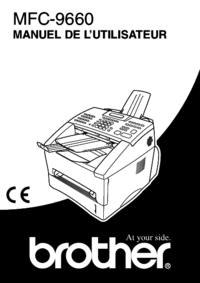







 (1 pages)
(1 pages) (109 pages)
(109 pages) (2 pages)
(2 pages)







Comments to this Manuals